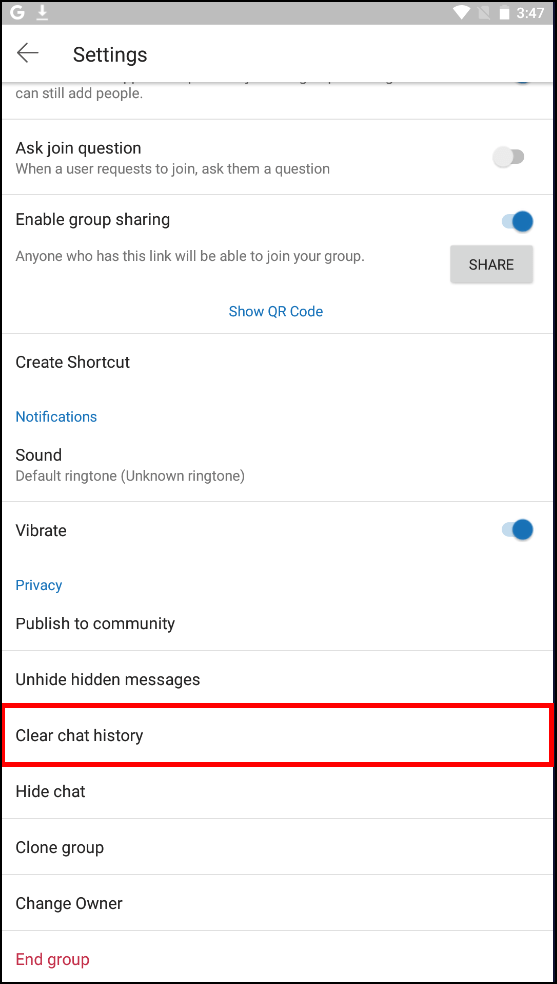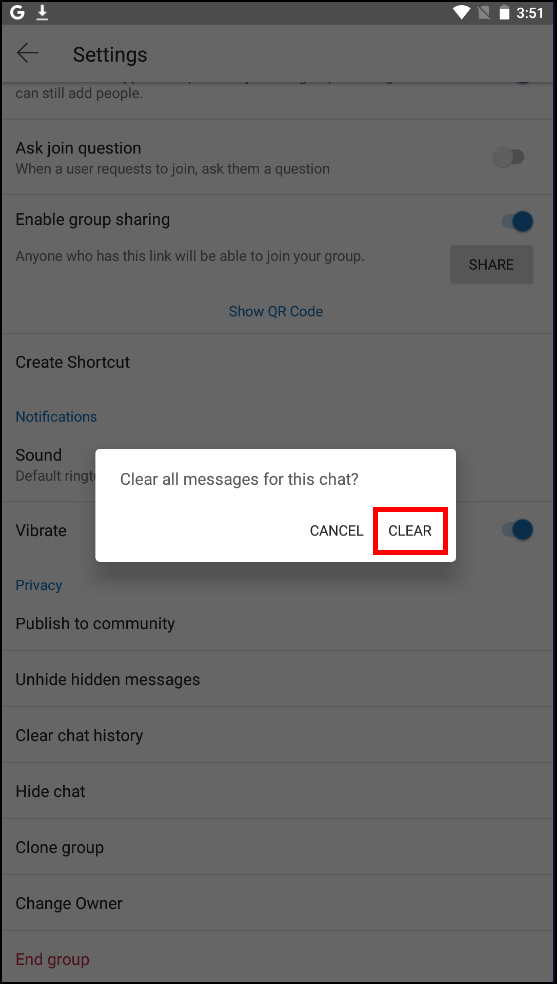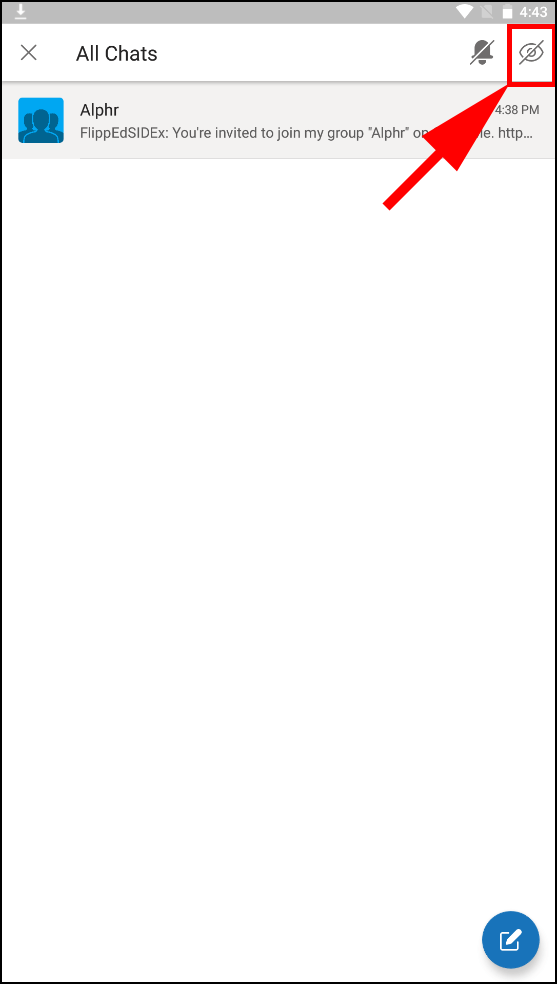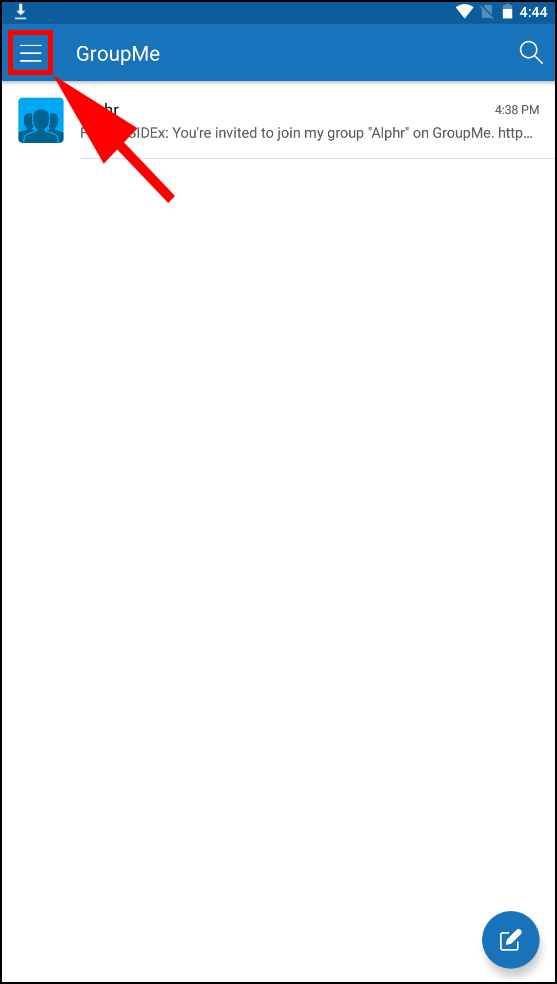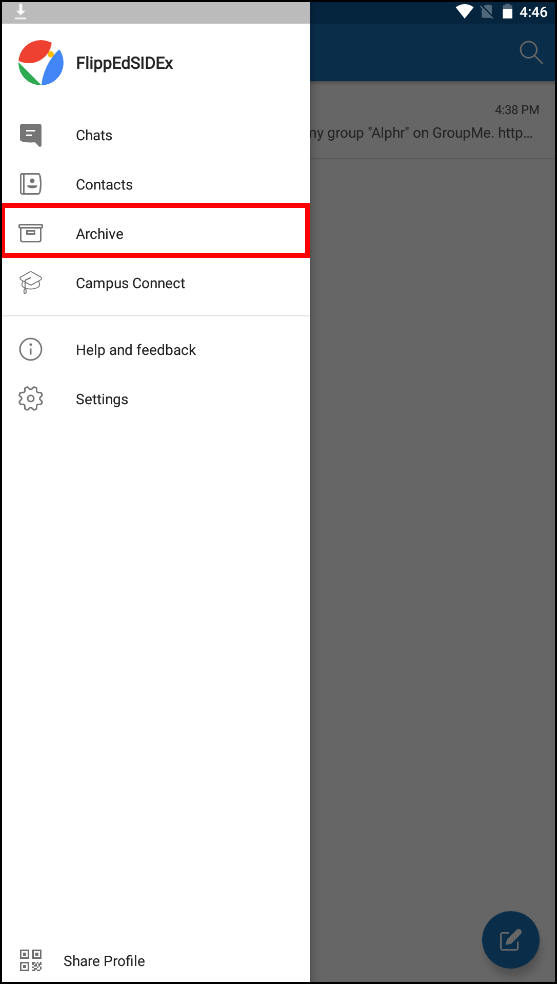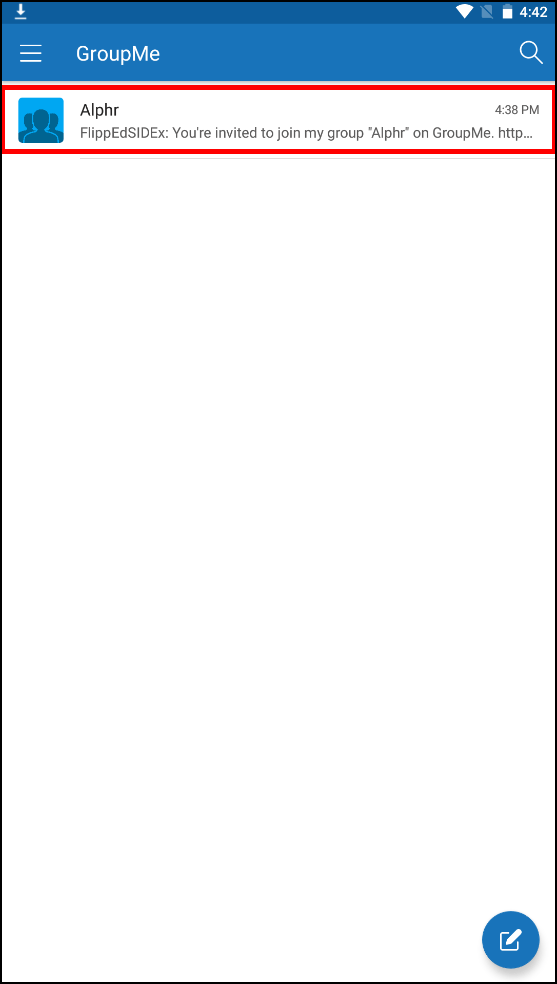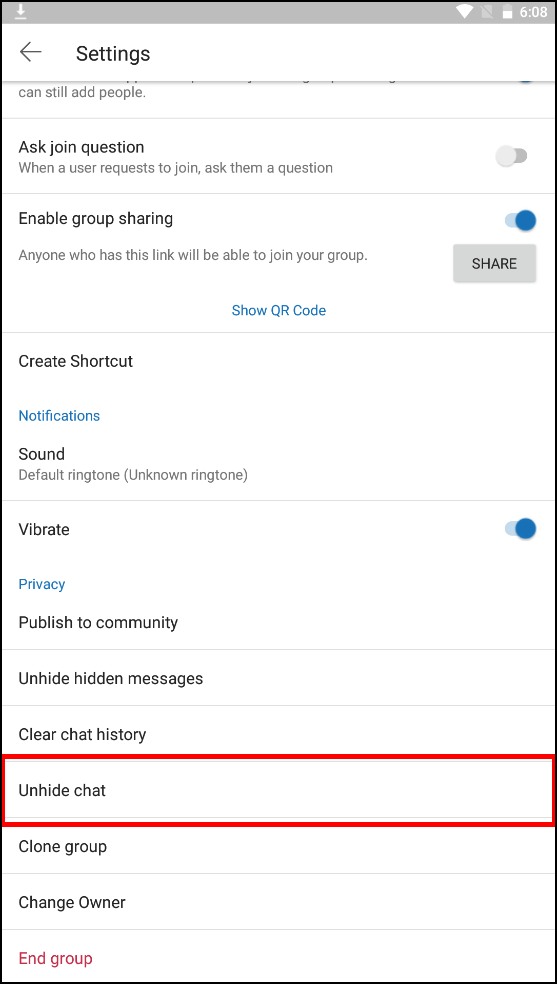Ang paggalugad sa iyong mga opsyon pagdating sa mga app sa pagmemensahe ay maaaring humantong sa iyo sa GroupMe. Isa itong libre, madaling gamitin na app na gumagana sa iba't ibang device. Ito ay isang maginhawang paraan upang manatiling nakikipag-ugnayan sa iyong pamilya at mga kaibigan.

Ngunit may ilang alalahanin sa app mula noong inilunsad ito noong 2010. Halimbawa, kung may mga mensahe o chat na gusto mong alisin, mayroon bang madaling paraan para gawin iyon?
Para sa sagot sa tanong na iyon, basahin ang aming maikling gabay sa kung paano tanggalin ang mga chat sa GroupMe.
Paano Tanggalin ang Mga Panggrupong Chat sa GroupMe
Nakalulungkot, walang paraan upang tanggalin ang isang buong chat sa GroupMe. Kahit na maraming user ang humihingi ng opsyong ito, walang anumang pagbabago upang matugunan ang isyung ito mula nang ilunsad. Gayunpaman, mayroon kang ilang iba pang mga opsyon na maaaring maging kapaki-pakinabang.
Paano I-clear ang Kasaysayan ng Chat sa GroupMe
Mayroon ka bang mga chat na hindi na aktibo? Ang pag-clear sa iyong kasaysayan ng chat ay maaaring isang paraan upang maalis ang mga hindi gustong pag-uusap. Upang gawin iyon, sundin ang mga hakbang sa ibaba.
- Buksan ang GroupMe app sa iyong device.

- Hanapin ang history ng chat na gusto mong tanggalin at i-tap o i-click para buksan ito.

- Piliin ang larawan ng chat at piliin ang "Mga Setting" mula sa menu.


- Sa menu na “Mga Setting,” i-tap o i-click ang “I-clear ang History ng Chat.”
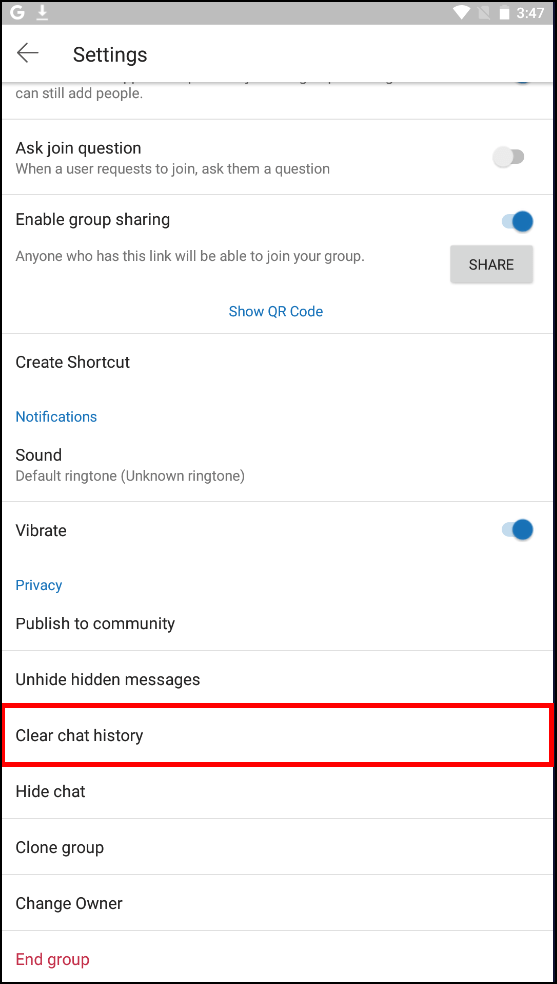
- May lalabas na window ng kumpirmasyon. I-click ang "I-clear" upang kumpirmahin ang iyong pinili, at ang iyong kasaysayan ng chat ay mabubura.
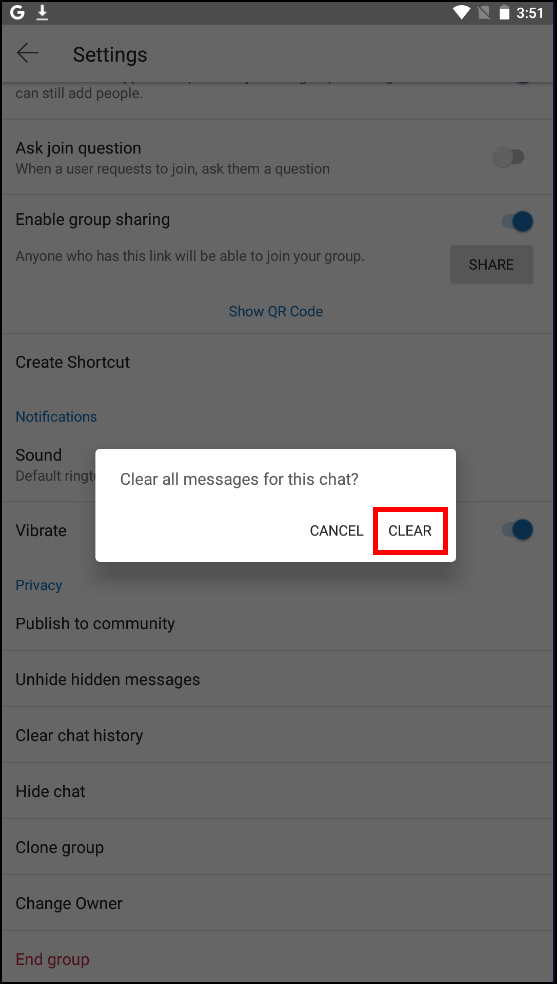
Tandaan: Ang button na "Mga Setting" ay maaaring nasa ibang lugar kaysa sa nabanggit sa itaas, depende sa device na iyong ginagamit.
Paano Magtago ng Chat sa GroupMe
Ang pagtatago ng chat ay ginagawa sa ibang paraan depende sa mga device. Hanapin ang device na pagmamay-ari mo sa ibaba at sundin ang mga kaukulang tagubilin.
Windows PC
- Hanapin ang chat na gusto mong itago.
- Piliin ang chat avatar.
- Piliin ang "Mga Setting," at mula sa menu na iyon, piliin ang "Itago ang Chat." Ngayon ay hindi mo na makikita ang chat sa iyong computer.
Nagbago ba ang isip mo? Upang i-unhide ang isang chat, gawin ang sumusunod:
- Buksan ang GroupMe at pumunta sa menu na "Buksan ang Navigation".
- Piliin ang “I-archive,” at makikita mo ang listahan ng mga nakatagong chat.
- Piliin ang chat na gusto mong i-unhide.
- Piliin ang larawan ng chat.
- I-click ang icon na “Mga Setting” at piliin ang opsyong “I-unhide ang Chat”.
Mga Android Device
- Ilunsad ang GroupMe app sa iyong telepono o tablet.

- Hanapin ang chat na gusto mong itago.

- I-tap at hawakan.

- Makikita mo ang icon na "Itago ang Chat" sa itaas.
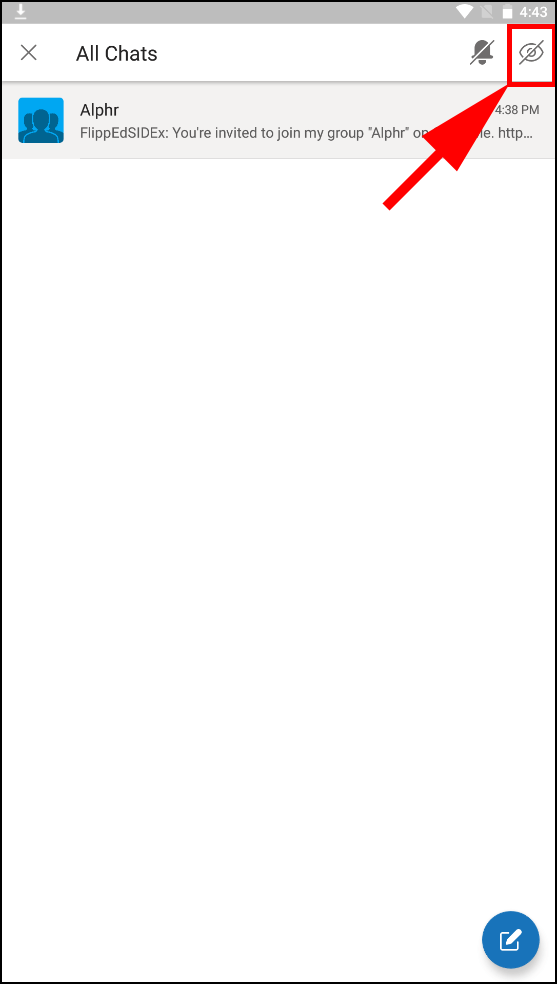
- I-tap ito, at mai-archive na ngayon ang iyong chat.
Kung sakaling gusto mong i-unhide ito, sundin ang mga hakbang sa ibaba:
- Buksan ang GroupMe app at piliin ang menu na "Buksan ang Navigation".
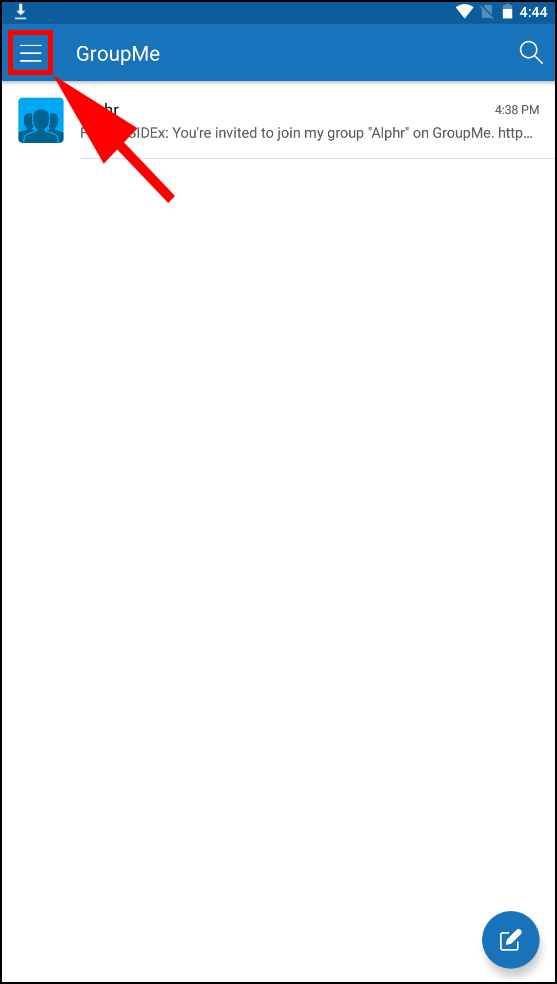
- Buksan ang "Archive" sa pamamagitan ng pag-tap sa icon na parang kahon.
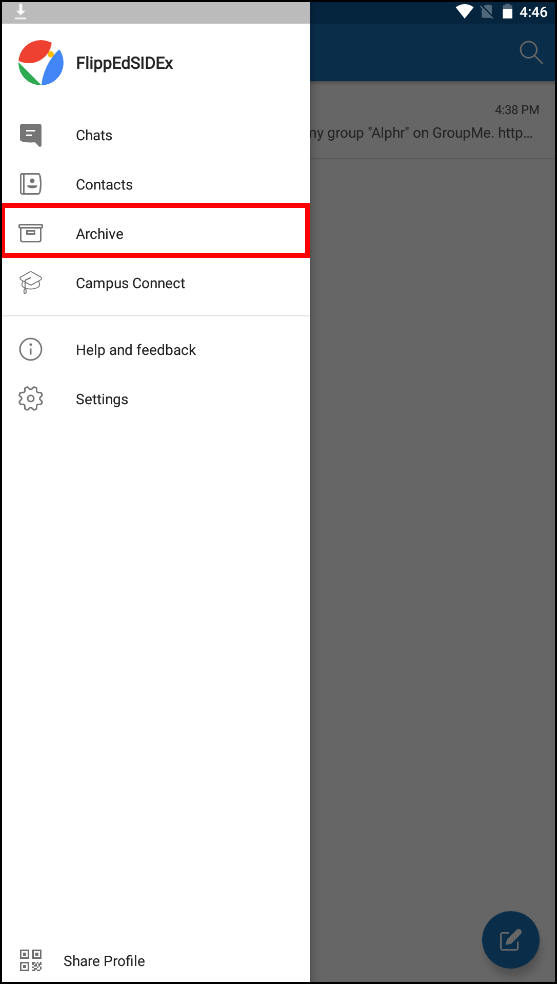
- Makikita mo dito ang iyong mga nakatagong chat, kaya piliin ang gusto mong i-unhide.
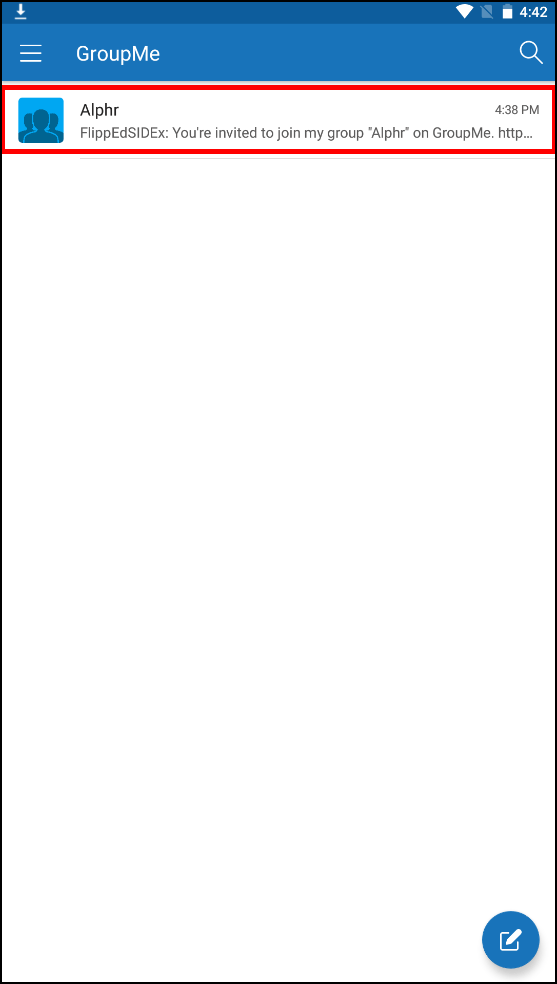
- Piliin ang chat at i-tap ang chat avatar.

- Piliin ang "Mga Setting" at piliin ang "I-unhide ang Chat" mula sa listahan.

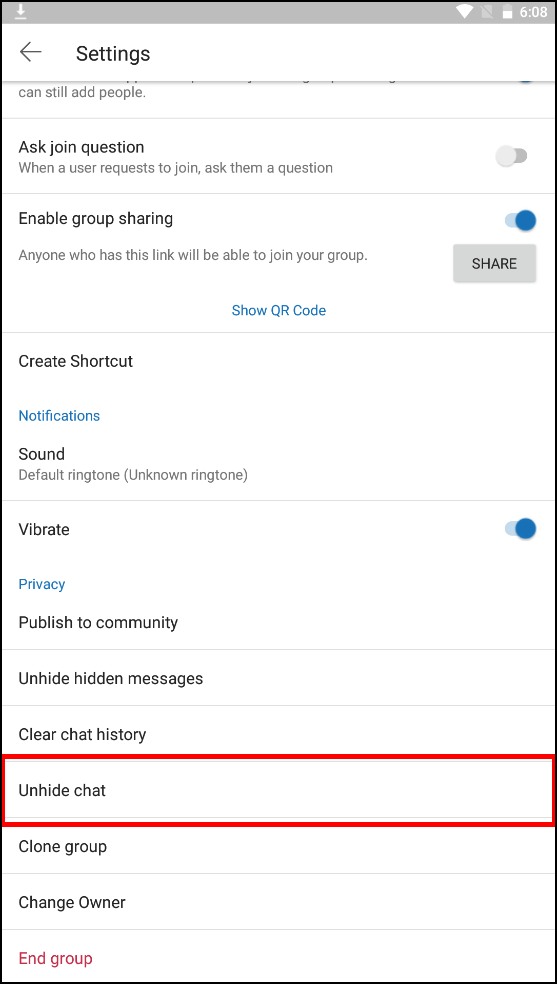
Mga iPhone at iPad
- Ilunsad ang GroupMe at hanapin ang chat na gusto mong itago.
- Mag-swipe pakaliwa sa chat na iyon at piliin ang icon na "Itago".
- Hindi mo na makikita ang chat na ito sa listahan ng chat.
Upang i-unhide ang isang chat, sundin ang mga hakbang na ito:
- Piliin ang menu na "Buksan ang Navigation".
- Piliin ang "Archive."
- Hanapin ang chat na gusto mong i-unhide sa tab na "Mga Nakatagong Chat."
- I-tap ang "I-unhide" sa tabi nito.
Tandaan: Depende sa bersyon ng iOS na iyong pinapatakbo, maaaring hindi mo makita ang menu na "Buksan ang Navigation." Kung ganoon, piliin ang "Chat" sa itaas.
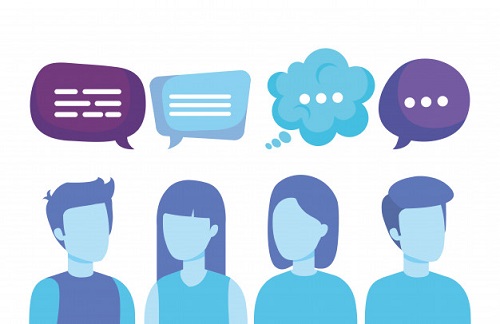
Paano Magtanggal ng Mga Mensahe sa GroupMe
Hindi matatanggal ang mga mensahe sa mga chat sa GroupMe. Maaari mo lamang itago ang mga ito sa iyong device. Kung gusto mong gawin iyon, sundin ang mga hakbang sa ibaba.
- Kapag binuksan mo ang gustong chat, hanapin ang mensaheng gusto mong itago.
- Sa isang computer, i-right-click ang mensahe. Sa isang mobile device, i-tap, at i-hold.
- Piliin ang "Itago/Itago ang Mensahe" mula sa menu.
Kung gusto mong magpakita muli ng mga nakatagong mensahe, sundin ang mga hakbang na ito.
- Magbukas ng chat at i-tap o i-click ang chat avatar.
- Mag-click o mag-tap sa "Mga Setting."
- Piliin ang opsyong "I-unhide Hidden Messages".
Magkaroon ng kamalayan na maaari mo ring i-unhide ang mga mensahe kung mag-log out ka at mag-log in muli sa iyong account.
Paano Tanggalin ang Mga Nakatagong Chat sa GroupMe
Hindi mo matatanggal ang mga chat sa GroupMe, nakatago man sila o hindi. Maaari mo lang tapusin ang isang chat kung ikaw ang may-ari. Suriin ang sumusunod na seksyon para sa mga tagubilin.
Paano Permanenteng Tanggalin ang Mga Chat sa GroupMe
Gaya ng nabanggit, hindi ka makakapagtanggal ng chat sa GroupMe.
Gayunpaman, maaari mong piliing tapusin ang iyong grupo. Hindi lang yan mabubura lahat ng messages kundi mabubura din ang buong grupo. Kung magpasya kang ito ang gusto mo, sundin ang mga tagubilin sa ibaba.
- Ilunsad ang GroupMe sa iyong device.
- Piliin ang panggrupong chat na gusto mong iwan.
- Mag-click sa larawan ng chat.
- Piliin ang "Mga Setting."
- Sa ibaba, makikita mo ang mga opsyon na "End Group" at "Umalis sa Grupo". Pumili ng isa sa mga opsyon at kumpirmahin.
Kung aalis ka lang sa isang grupo, maaari kang bumalik. Ngunit kapag natapos na ang grupo, hindi mo na maa-undo ang pagkilos na ito.

Mga karagdagang FAQ
Wala ka pa ring sagot? Tingnan ang seksyong Mga FAQ sa ibaba kung gusto mong malaman ang higit pa tungkol sa GroupMe.
Ang Pag-clear ba sa History ng Chat sa GroupMe ay Nililinis Ito para sa Lahat?
hindi ito. Kung iki-clear mo ang history ng chat sa GroupMe, tatanggalin mo lang ito sa iyong device. Makikita pa rin ng ibang mga miyembro ng pag-uusap ang mga mensahe sa loob ng chat.
Sa Anong Mga Device Maaari Ko Ma-access ang GroupMe?
Available ang GroupMe para sa mga Windows computer, Android smartphone, at tablet, pati na rin para sa mga iOS device - mga iPhone at iPad. Maaari mo ring i-access ang iyong chat sa pamamagitan ng mga web browser, ngunit hindi lahat ng mga opsyon ay magiging available sa ganitong paraan. Halimbawa, hindi mo maitatago ang mga chat sa GroupMe kung binuksan mo ang app sa web.
Maaari Ko bang Tanggalin ang Kasaysayan ng Chat para sa Parehong Grupo at Indibidwal na Mga Chat?
Oo. Pag-uusap man ng dalawang tao o panggrupong chat, maaari mong i-clear ang history ng chat sa iyong device.
Ang Mga Chat ay Narito upang Manatili
Kaunti lang ang magagawa mo tungkol sa iyong mga mensahe sa GroupMe kung hindi ikaw ang may-ari ng grupo. Maaari mong itago ang mga ito o tanggalin ang iyong kasaysayan ng chat, ngunit sa iyong sariling device lamang. Ngunit makikita pa rin ng ibang mga tao ang iyong mga mensahe. Gayunpaman, kung isa kang may-ari ng grupo, may opsyon kang wakasan ang isang grupo para tanggalin ang iyong mga mensahe.
Nasubukan mo na ba ang GroupMe? May hidden chat ka ba? Ibahagi ang iyong karanasan sa seksyon ng mga komento sa ibaba.